“在 Mac 上沒有相當於 PC 的 Ctrl + Alt + Del 快捷方式 在Mac上強制關閉凍結的應用程序,那麼我該如何退出任何沒有響應的應用程序呢?”別擔心,Apple 設計了多種方法來幫助您解決 Mac 上的錯誤應用程序問題。
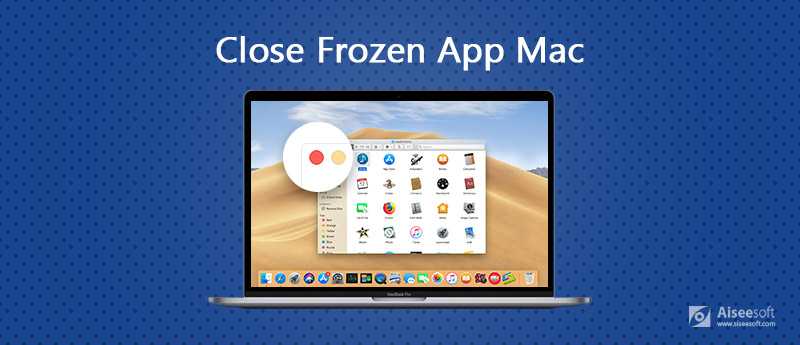
在Mac上關閉凍結的應用程序
您應該了解,關閉凍結的Mac應用程序與消除症狀相同,但是導致諸如病毒之類的應用程序凍結的因素可能仍在您的計算機上
關閉凍結應用程序最方便的方法是位於屏幕底部的 Mac 停靠面板。
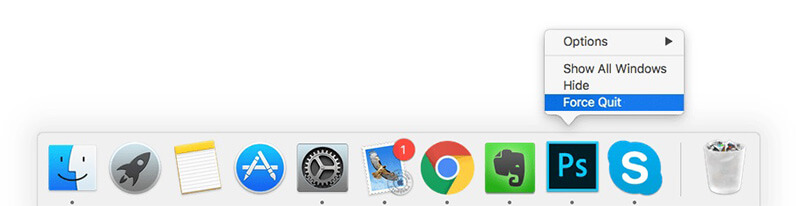
儘管Mac沒有Ctrl + Alt + Del組合鍵,但是您可以使用另一個快捷方式關閉Mac上凍結的應用程序。
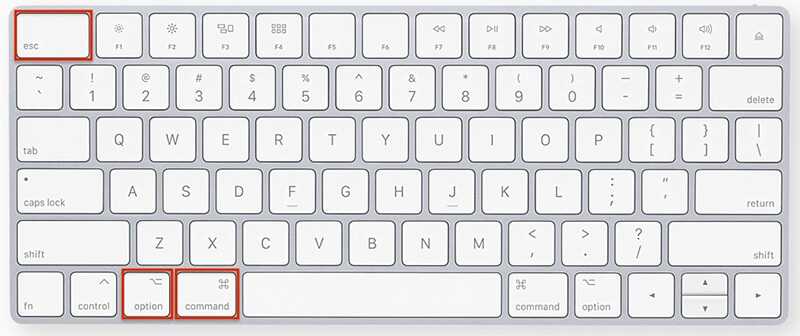
然後你可以看到你的 冷凍Mac 和應用程序變得正常。
除了快捷方式,您還可以從Apple菜單打開“強制退出”窗口。
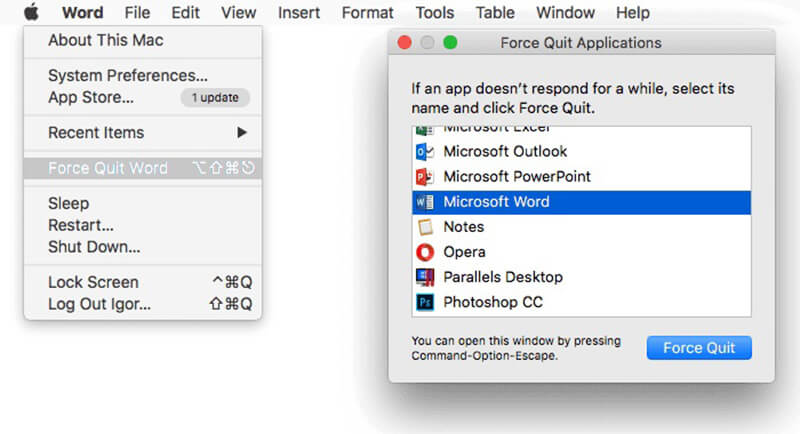
蘋果在Mac中引入了活動監視器功能。 它是Windows上任務管理器的對應物。 您可以在此處跟踪應用程序,服務,流程及其性能。 當然,它能夠關閉Mac上凍結的應用程序。

注意: 列表中有很多流程,因此您可以使用 檢索 右上角的工具欄可快速找到凍結的應用。
如果上述方法沒有幫助,您仍然可以使用命令行在Mac上強制關閉凍結的應用程序。
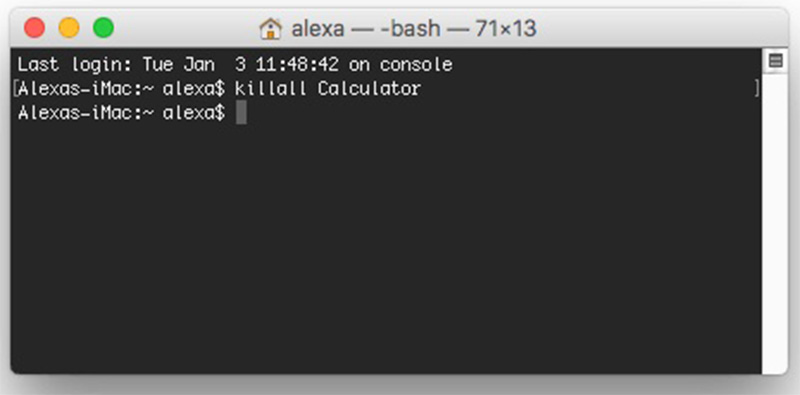
如果您的Mac在應用程序運行後被凍結,那麼您最好 從Mac刪除該應用,如果您可以找到替代方法。
如前所述,您需要在關閉應用程序後消除其凍結原因。 這可能會導致數據丟失。 Aiseesoft Mac數據恢復 可以幫你。

下載
100% 安全。無廣告。
100% 安全。無廣告。
簡而言之,Mac Data Recovery是關閉凍結的應用程序後恢復丟失文件的最簡單方法。
100% 安全。無廣告。
100% 安全。無廣告。
打開主頁界面。 選擇要恢復的文件類型以及丟失前的存儲位置。 硬盤驅動器 部分。



結論
在本文中,我們討論瞭如何在MacBook和其他Mac機器上關閉凍結的應用程序。 您可以嘗試多種方法來擺脫不響應的應用程序。 如果您由於凍結的應用程序丟失了一些文件,則Aiseesoft Mac Data Recovery可以幫助您找回它們。 與凍結的應用有關的更多麻煩嗎? 隨時在下面留言。

Aiseesoft Data Recovery是最好的數據恢復軟件,可從PC / Mac恢復已刪除/丟失的照片,文檔,電子郵件,音頻,視頻等。
100% 安全。無廣告。
100% 安全。無廣告。